

By ネイサンE.マルパス, Last updated: October 3, 2019
お客様は知りたいですか? iPhoneアップデートを削除する方法? この記事では、その方法を説明します。 そうしたい理由はたくさんあります。 たとえば、デバイスを更新するようにiPhoneが常に表示するのは面倒です。
幸いなことに、この悪夢のお手伝いをします。 以下は、iPhoneアップデートを完全に削除するために実行できるさまざまなソリューションです。 指示をお読みいただくだけで、再度心配する必要はありません。 始めましょう。
パート1:iPhoneの更新を段階的に削除する方法パート2:iPhoneを以前のソフトウェアアップデートに戻すためのガイドパート3:iPhone Update iOS 13 Betaを削除する方法パート4:すべてをまとめる
iPhoneの更新を段階的に削除する方法のガイドは次のとおりです。
ステップ01 – iPhoneの設定アプリケーションに移動します。 次に、一般を押します。
ステップ02 –「ストレージとiCloudの使用」を押します。
ステップ03 – [ストレージの管理]を押します。
ステップ04 – iOSのさまざまなソフトウェアバージョンのリストが表示されます。 削除する特定のiOSバージョンを確認します。 このバージョンをタップします。
ステップ05 – [更新の削除]を押します。ここで、メニューが表示されます。
ステップ06 – [更新の削除]をもう一度押します。
これで、ソフトウェアの更新を促すだけのイライラする時間のかかるメッセージは表示されなくなります。 しかし、後でiOSバージョンを更新したい場合はどうでしょうか? すべきことは次のとおりです。
ステップ01 –設定を開きます。
ステップ02 –一般を押します。
ステップ03 –次に、ソフトウェアの更新を押します。
これにより、iOSデバイス内で最新のソフトウェアをダウンロードできます。 ソフトウェアも自動的にインストールされます。 通常、ソフトウェアの更新は、iPhone内のバグを確実に修正するのに最適です。 これはお客様を助ける最初のガイドです iPhoneアップデートを削除する方法。 以下は、iPhoneを以前のアップデートに戻す別のガイドです。
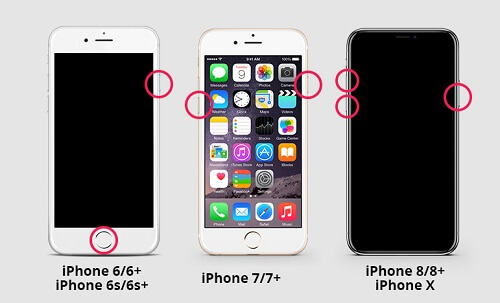
貴重なiPhoneを新しいソフトウェアアップデートにアップデートしました。 しかし、お客様は前のものと比べてそれがあまり好きではありません。 できることは、古いアップデートに戻すことです。 以下はその方法の手順です。
ステップ01 – iPhoneをコンピューターに接続します。
ステップ02 –コンピューターがiPhoneを認識したら、「iPhone Software Updates」というラベルのフォルダーに移動します。これは、ライブラリー> iTunes> iPhone Software Updates内にあります。 Windows PC内で、[スタート]メニューを起動する必要があります。 次に、次を入力します。%appdata%\ Apple Computer \ iTUnes \ iPhone Software Updates
ステップ03 – iPhoneの電源を切ります。 これを行うには、電源ボタンを数秒間押します。 表示される機能を右にスライドします。 これにより、iPhoneの電源が切れます。 約5秒間オフになっていることを確認してください。
ステップ04 – 2つのボタンを同時に押し、このボタンを押し続けます。 これらの2つのボタンは「ホーム」と「電源」です。これを約10秒間行います。 10秒後に、「電源」ボタンのホールドを解除します。「ホーム」ボタンのホールドを続けます。 回復モードが開くまで待ちます。
ステップ05 –コンピューター内でiTunesを起動します。 このアプリケーションは、接続されたiPhoneがリカバリモードであることを認識します。 接続されたiPhoneを復元するように求められます。
ステップ06 – [デバイス]に移動して、iPhoneを押します。 これは、iTunesの左側のサイドバーに表示されます。 「Shift」キーを押しながら、このキーを押し続けます。 その際、ウィンドウの右下のセクションにある「復元」ボタンを押します。 これにより、元に戻す特定のiOSファイルを選択できます。
ステップ07 –戻すiOSソフトウェアアップデートを選択します。 これは、「iPhone Software Updates」というラベルのフォルダーで確認できます。通常、これらのソフトウェアアップデートの拡張子は.IPSWです。
ステップ08 –インストールプロセスが完了するまで待ちます。 通常、これには10から15分かかります。 プロセスが完了すると、確認ウィンドウが表示されます。
ステップ09 – iPhoneの名前の右側にある「取り出し」というラベルの付いたボタンをクリックします。 これは通常、左の列に表示されます。
さて、それで終わりです。 学んだ後 iPhoneアップデートを削除する方法、お客様は古いバージョンに戻す方法を学びました。 しかし、より具体的なiOSはどうですか? iOS 13 Betaについて話している。 詳細については、以下のセクションを参照してください。

iOS 13のベータ版(プレリリース)がユーザーに利用可能になりました。 ただし、前述のiOSバージョンへのアップグレードを後悔している人はたくさんいます。 iOS 12にダウングレードすることをお勧めします。 どうすればいいか見てみましょう。
iOS 13からiOS 12にダウングレードすると、データを失うリスクがあります。 そのため、新しいソフトウェアアップデートにアップグレードする前に、まずデータをバックアップすることをお勧めします。
データをバックアップするには、サードパーティのバックアップツールを使用できます。 このようにして、お客様の大切なファイルが失われないことを確信しています。 仕事、学校、またはその他の目的のファイルがある場合は、iOSを実際にダウングレードする前にデータをバックアップすることをお勧めします。
次の手順は、iOS 13ベータ版から以前のiOS 12に戻す方法に関するものです。
ステップ01 – iPhoneでリカバリモードを開きます。 これを行うには、iPhoneがシャットダウンするまで、ホームボタンと電源ボタンの両方を同時に押します。 この後、ホームメイキングのボタンを押し続けて、電源ボタンが解放されていることを確認します。
ステップ02 – iPhoneに「iTunesに接続」と表示されるまで待ちます。そうするように求められたら、iPhoneをコンピュータのプラグに必ず接続してください。
ステップ03-リカバリモードでiPhoneを検出したことをiTunesから通知されたら、[OK]をクリックします。 「iPhoneの復元」を押します。
ステップ04 – [復元と更新]を選択します。 これで、iTunesはiOS 12バージョンをダウンロードし、これがiPhoneにインストールされます。
この記事では、iPhoneアップデートの削除方法に関する問題の解決策を示しました。 さらに、上記の手順は、新しいアップデートから以前のアップデートに戻す方法を示しました。 具体的には、iOS 13 BetaからiOS 12にダウングレードする方法に関する事実があります。
これらについて何か考えはありますか? お客様は知っていますか iPhoneアップデートを削除する方法 他の方法で簡単に? 使用するツールまたはソフトウェアはありますか? 以下にご意見を入力してお知らせください。 お客様の知識と経験からもっと学びたいです。
コメント
コメント
人気記事
/
面白いDULL
/
SIMPLE難しい
ありがとうございました! ここにあなたの選択があります:
Excellent
評価: 4.7 / 5 (に基づく 67 評価数)